时间:2020-12-07 13:14:23 作者:chenyi 来源:系统之家 1. 扫描二维码随时看资讯 2. 请使用手机浏览器访问: https://m.xitongzhijia.net/xtjc/20201207/196239.html 手机查看 评论 反馈
FreeNAS是一款十分专业的服务器编程软件,软件可以帮助使用者建立一个独立且功能强大的NAS服务器。我们在第一次使用这款软件的时候经常会发现软件没有连接上网络,那么我们怎么使用这款软件进行网络连接呢?下面小编就带着大家一起学习一下吧!
FreeNAS连网方法:
1、首先我们进入到FreeNAS服务器端界面,接着选择第一项打开配置网络界面;
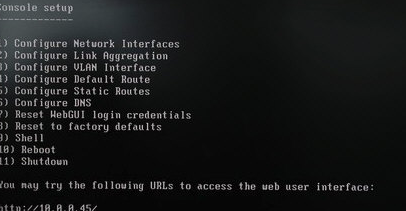
2、在该界面中我们进行网卡接口的选择,也就是我们选择连接路由的那个网口;
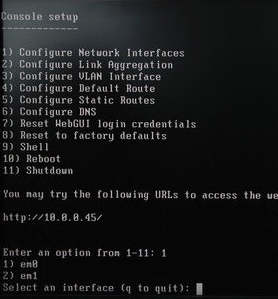
3、询问是否重置网络设置,这里我们可以选择“否”;
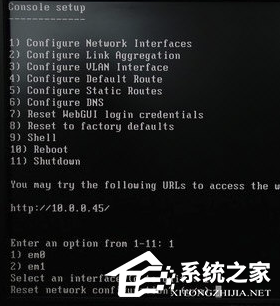
4、询问是否使用DHCP进行设置,我们可以选择“是”;
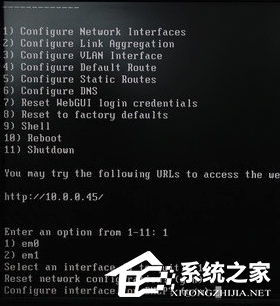
5、输入我们的界面名称,这里可以随便输入;
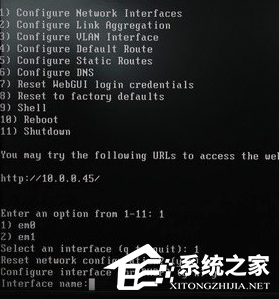
6、询问是否配置IPv6,没有需求的话可以直接选“否”;
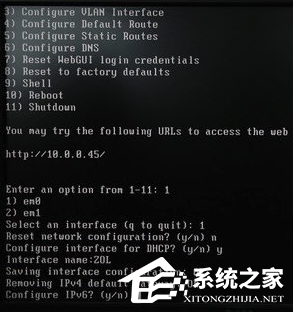
7、配置成功后就会出现下方所示的窗口了。
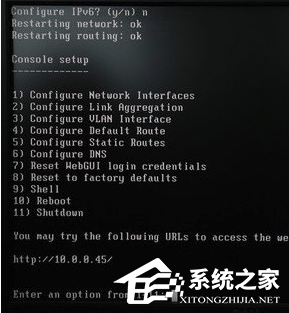
以上就是具体全部教程了,希望对你有所帮助!
发表评论
共0条
评论就这些咯,让大家也知道你的独特见解
立即评论以上留言仅代表用户个人观点,不代表系统之家立场